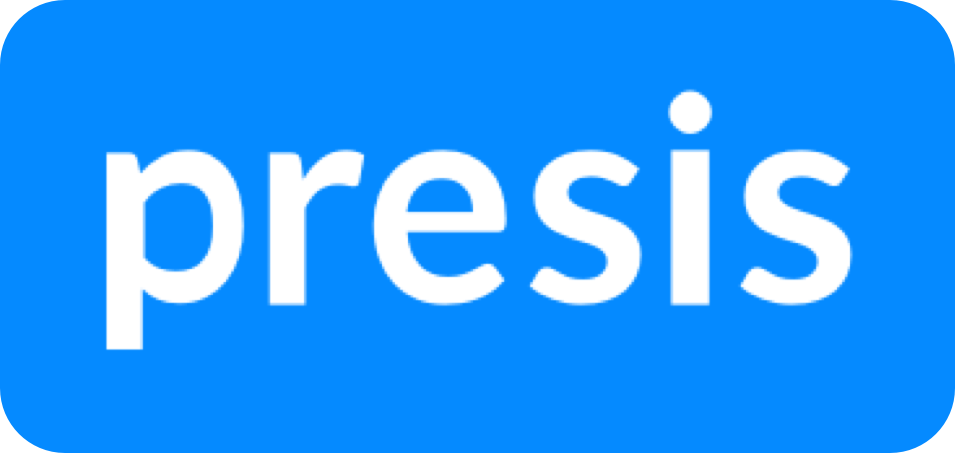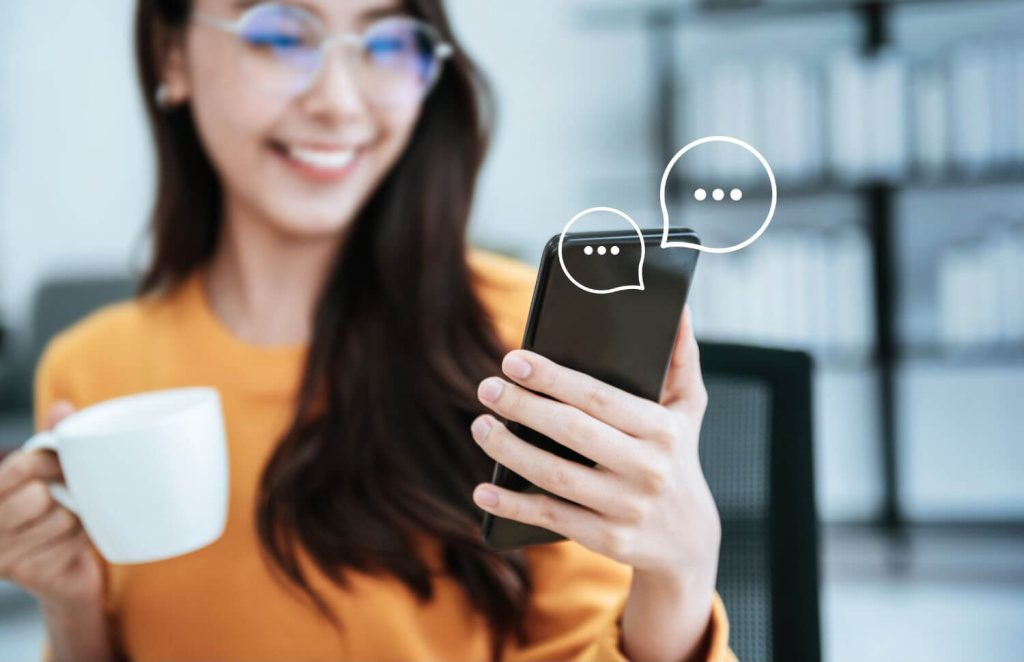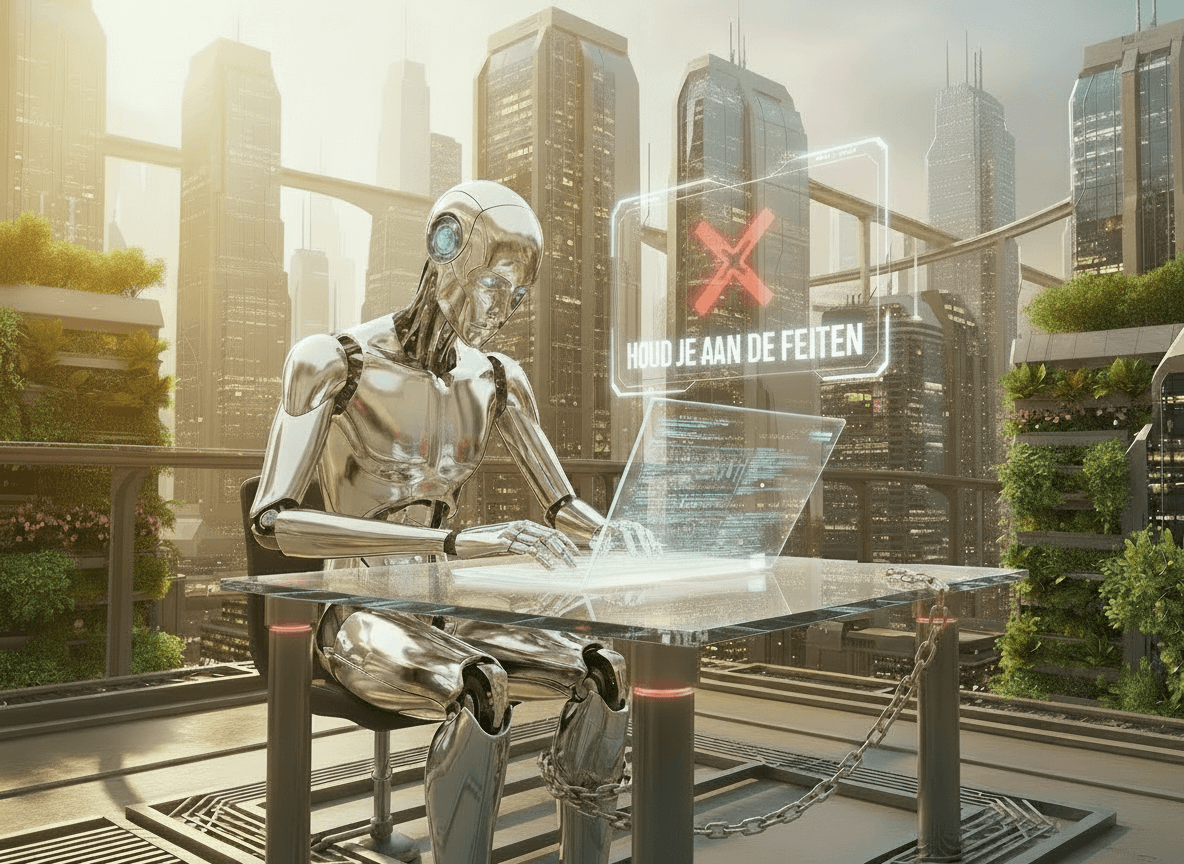Google Chat heeft daar iets handigs voor bedacht: aangepaste secties. Een eenvoudige functie waarmee je zelf orde schept in de chaos.
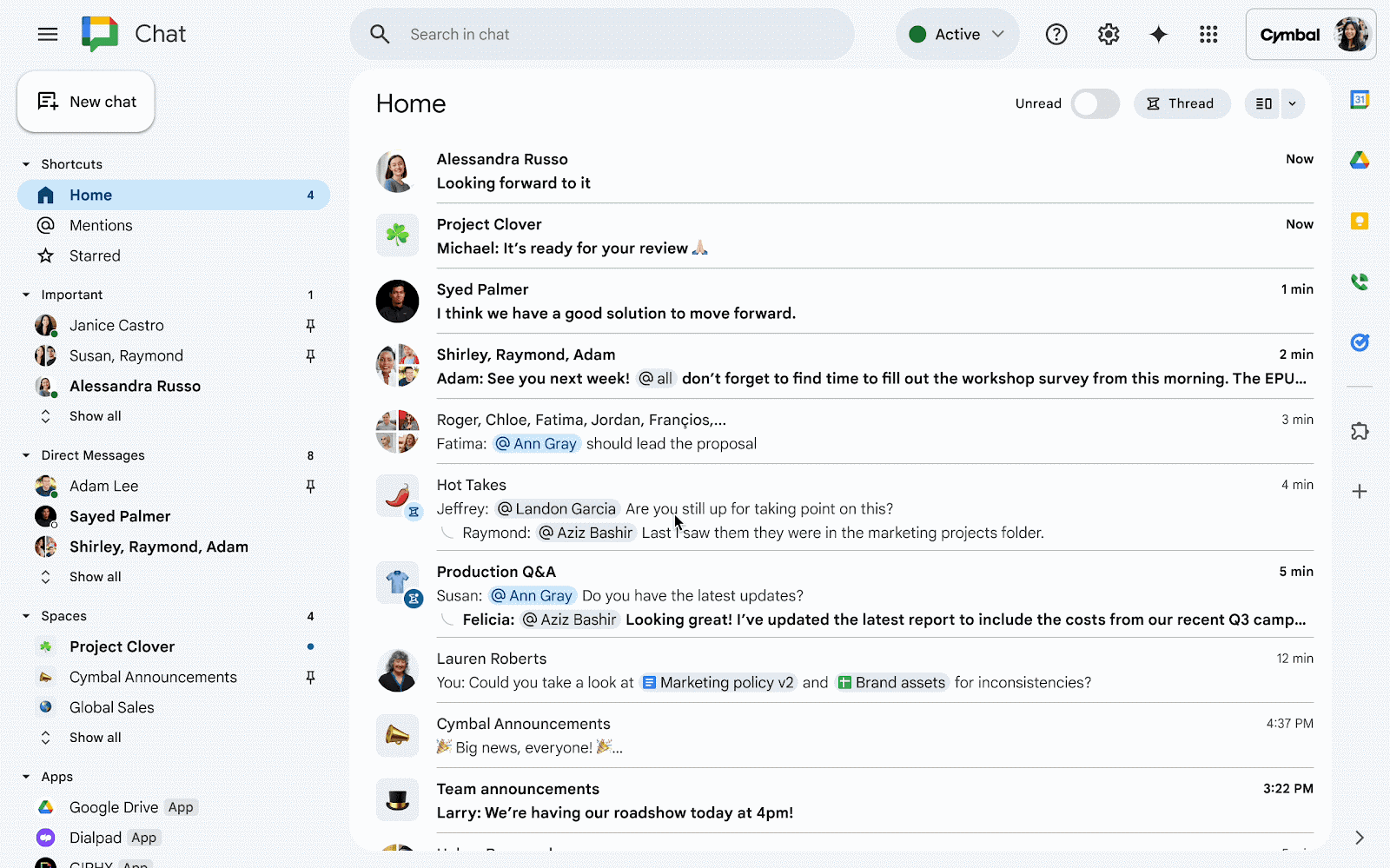
Orde scheppen in je gesprekken
In plaats van één lange lijst met gesprekken, kun je nu je eigen indeling maken. Denk aan secties als Projecten, Klanten, of Teamoverleggen. Zo houd je overzicht, ben je snel bij het juiste gesprek en weet je altijd waar je iets terugvindt.
Zo werkt het
Een sectie aanmaken is makkelijk:
- Ga in Google Chat naar Directe berichten of Spaces
- Klik op de drie puntjes naast de titel
- Kies ‘Nieuwe sectie maken’ en geef het een naam.
Of kies voor deze manier:
- Ga in Google Chat naar het gesprek dat je wil verplaatsen
- Klik op de drie puntjes naast de naam
- Kies ‘Gesprek verplaatsen.
Hier kun je ook kiezen voor ‘Verplaatsen naar nieuw gedeelte’ en dan een nieuwe aanmaken.
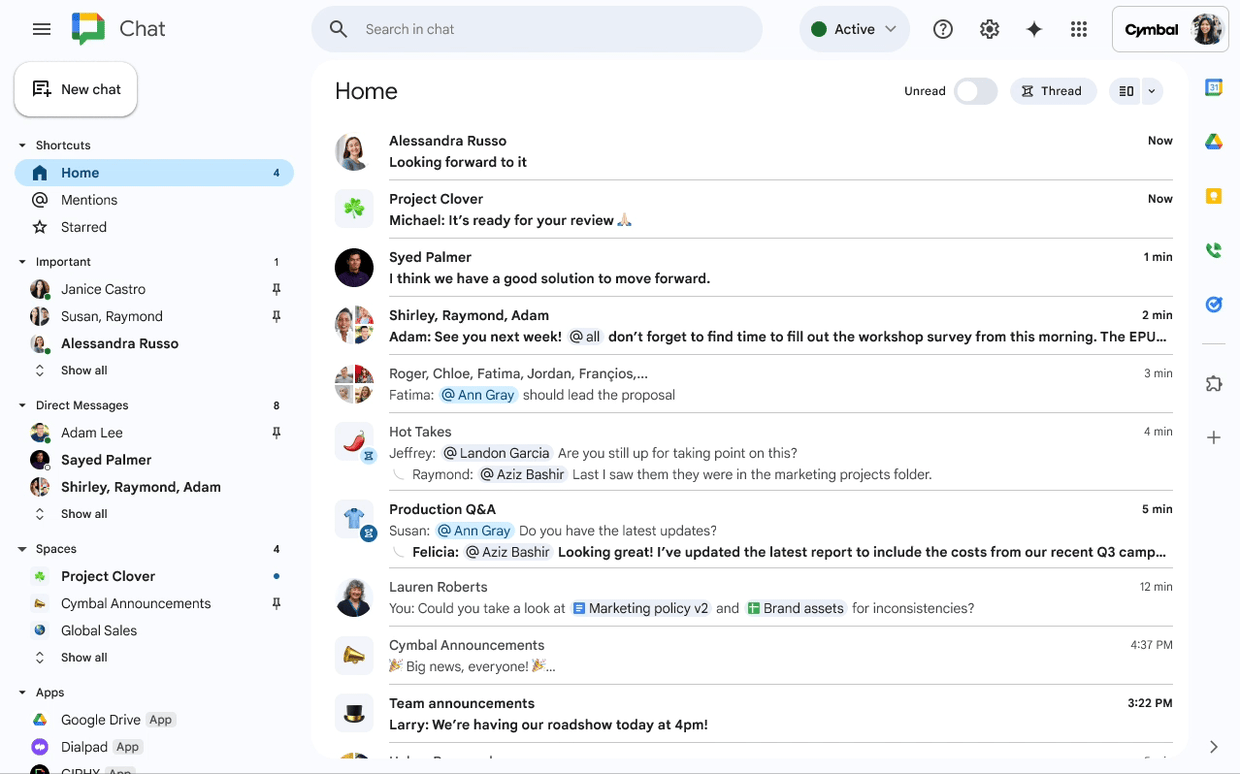
Je kunt secties ook verslepen om de volgorde aan te passen of inkorten om alleen je belangrijkste gesprekken te zien. Zo maak je Chat precies zoals jij wilt werken.
Zonder dit in te stellen staat alles onder ‘Privéchats’ en ‘Ruimtes’. Soms heb je veel gesprekken of ruimtes waar je dan doorheen moet scrollen.

De ervaring van Werner
“Ikzelf vind het bijvoorbeeld fijn om alle gesprekken met relaties geordend te hebben per bedrijf.
Soms chat ik met 5 medewerkers van een bedrijf en hebben we 2 ruimtes. Op deze manier houd ik dat overzichtelijk bij elkaar.
Het is zo’n kleine aanpassing die écht verschil maakt in je werkdag.”
– Werner van der Hoest
Google Workspace Specialist
Verder personaliseren
Voor elke sectie kunnen gebruikers ook het volgende doen:
- De grootte (hoogte) van de sectie aanpassen.
- De volgorde van secties in het linkermenu wijzigen door ze omhoog of omlaag te verplaatsen.
- Een knop voor ongelezen berichten aan- of uitzetten om snel nieuwe berichten binnen die sectie te vinden.
- Direct een nieuw direct bericht of space-gesprek starten via het menu met drie puntjes naast de ongelezen-knop.
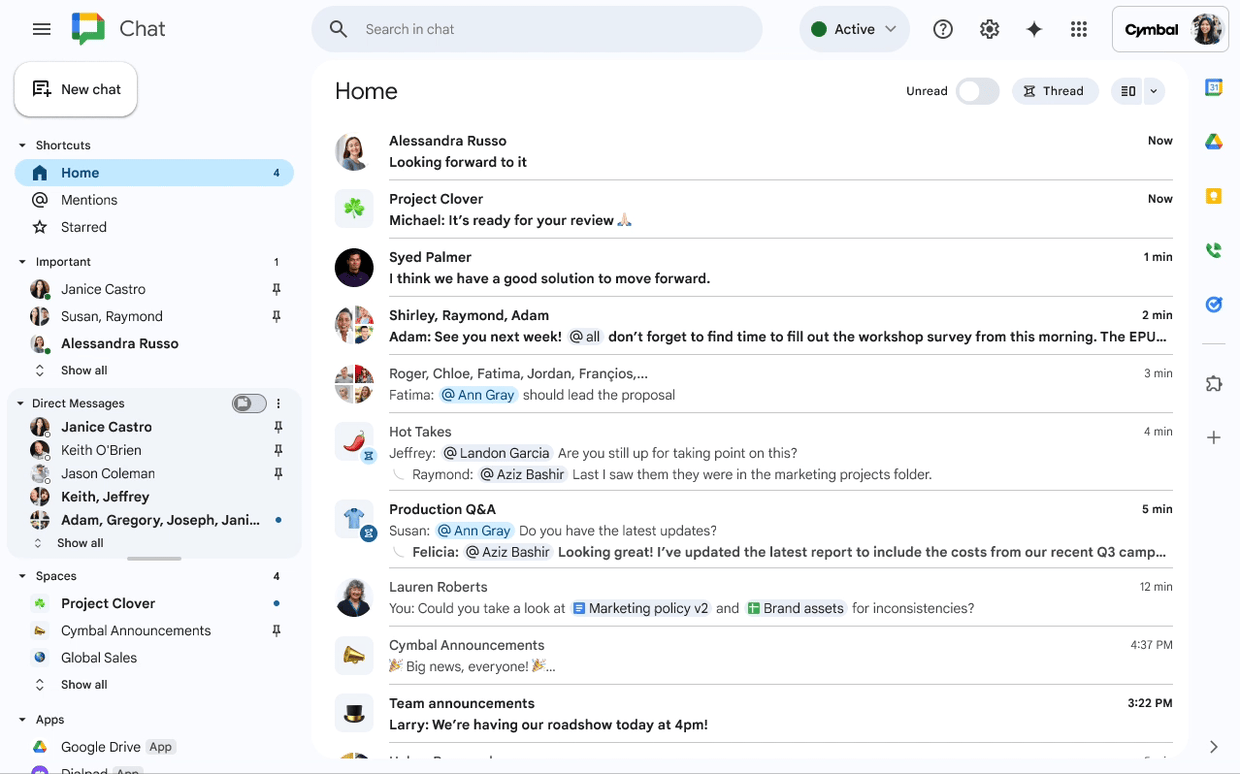
Probeer het ook!
Veel teams gebruiken Chat dagelijks, maar raken het overzicht kwijt zodra de gesprekken zich opstapelen. Met aangepaste secties werk je gestructureerder, rustiger en productiever. Je ziet direct wat belangrijk is, en houdt ruimte in je hoofd (en je scherm).
Handig om te weten: Het aanmaken en beheren van secties werkt alleen op de desktopversie van Google Chat (via chat.google.com of in Gmail). Op mobiel kun je ze wel zien, maar niet aanpassen.
👉 Probeer het zelf vandaag nog! Maak je eigen secties in Google Chat en ervaar hoe overzichtelijk samenwerken kan zijn.